
Android-Full-Install
.pdf
РЕКОМЕНДАЦИИ ПО УСТАНОВКЕ
Java Development Kit 6.............................................................. |
2**** |
Eclipse Classic 3.7.2.................................................................... |
4**** |
Android Development Tools ...................................................... |
5**** |
Android SDK ............................................................................... |
8**** |
Android NDK ............................................................................ |
10**** |
Intel Hardware Accelerated Execution Manager...................... |
11**** |
Intel Energy Checker SDK ......................................................... |
12**** |
Intel Graphics Performance Analyzers ..................................... |
14**** |
Дополнительный материал к учебному курсу «Разработка Android-приложеий для смартфонов на базе процессора Intel Atom»
Подготовлен Лабораторией СПбГУ-Intel при поддержке корпорации Intel Автор: Анна Семакова (СПбГУ)
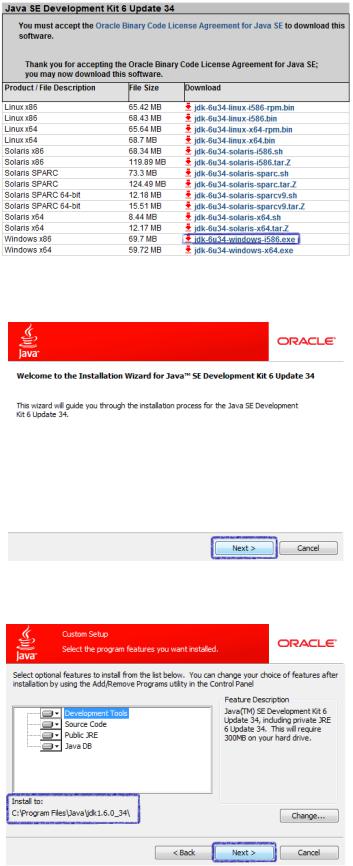
Java Development Kit 6 |
2 |
|
|
1.Скачайте установочный файл в соответствии с операционной системой:
http://www.oracle.com/technetwork/java/javase/downloads/jdk6-downloads-1637591.html
2.Запустите его. Появится окно установки:
3.Выберите комплектацию и директорию установки:

Java Development Kit 6 |
3 |
|
|
4.Во время установки будет предложено выбрать директорию для установки JRE:
5.Завершение установки:

Eclipse Classic 3.7.2 |
4 |
|
|
1.Скачайте архив в соответствии с операционной системой:
http://www.eclipse.org/downloads/packages/eclipse-classic-372/indigosr2
2.Распакуйте архив в папку, где будет расположен Eclipse:
 :
:

Android Development Tools |
5 |
|
|
1.Запустите Eclipse (файл eclipse.exe, который находится в распакованной папке). При запуске появится окно, в котором будет предложено выбрать директорию для проектов:
2.Для установки ADT выберите соответствующий пункт в меню:
3.Добавьте адрес репозитория (https://dl-ssl.google.com/android/eclipse):
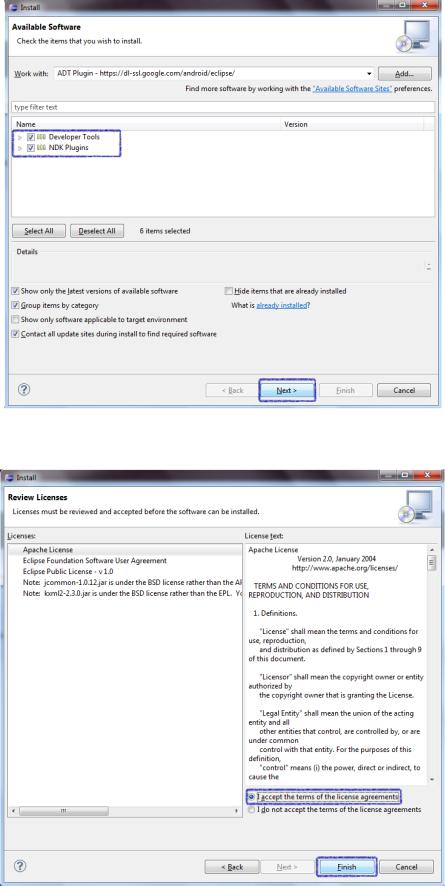
Android Development Tools |
6 |
|
|
4.Выберите пакеты для установки:
5.Ознакомьтесь с лицензионным соглашением и начинайте установку:
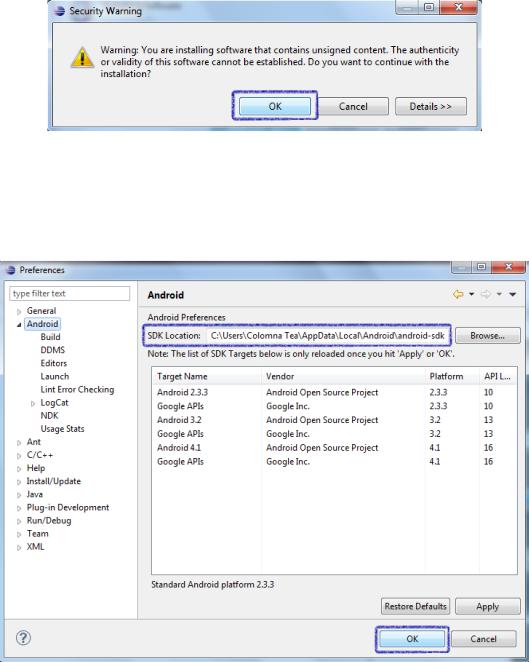
Android Development Tools |
7 |
|
|
6.Подобные предупреждения можно игнорировать:
7.После установки потребуется перезапуск Eclipse.
8.После того, как установите Android SDK, проверьте настройки (меню Window -> Preferences).
В появившемся окне должен быть прописан SDK Location и список платформ:

Android SDK |
8 |
|
|
1.Скачайте установочный файл:
http://developer.android.com/sdk/index.html
2.Запустите его и пройдите стандартную процедуру установки.
При выборе директории вместо C:/Program Files предпочтительнее C:/Users/*login]
3.По окончанию установки запустите SDK Manager:
4.Выберите полностью папку “Tools”, одну или несколько платформ, папку “Extras” можно выбрать по усмотрению:

Android SDK |
9 |
|
|
5.Лицензионное соглашение:
6.Если для установки была выбрана вся папка “Extras”, то могут появляться такие окна:
Это запрос авторизации, чтобы установить ПО для разработки под Motorola. Нажмите “Cancel” и продолжайте установку.
7.После загрузки пакетов, закройте все окна:

Android NDK |
10 |
|
|
1.Скачайте архив в соответствии с операционной системой:
http://developer.android.com/tools/sdk/ndk/index.html
2.Распакуйте его.
Лучше всего распаковывать в директорию, в названии которой нет пробелов.
